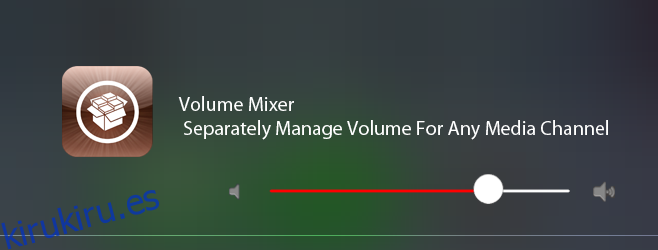Su iDevice tiene varios canales de salida de sonido diferentes; uno para notificaciones, uno para medios, uno para el sonido de la llamada y más. Para ajustar el volumen de cualquiera de estos canales, deben estar activos. Si desea cambiar el volumen de una llamada, debe estar en una llamada para hacerlo. Volume Mixer es un ajuste de Cydia disponible en el repositorio de BigBoss por $ 0,99 que le permite cambiar el volumen de cada canal sin que esté activo. El ajuste coloca los controles de volumen en el Centro de notificaciones (dejando el Centro de control sin tocar). El ajuste te permite personalizar qué canales de sonido aparecen en el Centro de notificaciones y también te permite cambiar el tema de los controles con opciones de personalización ricas disponibles para el tema predeterminado de iOS.

Instale Volume Mixer y vaya a la aplicación Configuración. Debe permitir que aparezca en el Centro de notificaciones, así que vaya a Configuración> Centro de notificaciones y desplácese hacia abajo. Toque Mezclador de volumen y habilítelo.
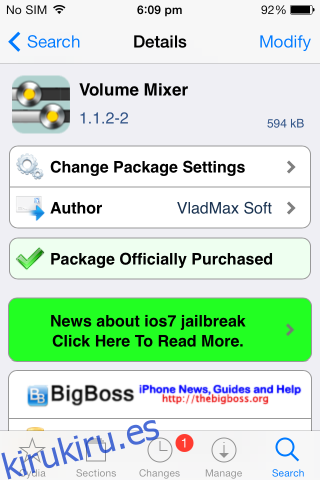
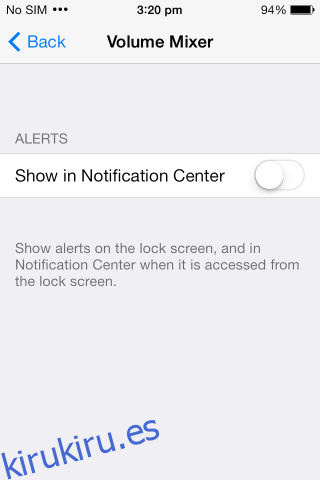
Una vez habilitado, regrese a la aplicación Configuración, desplácese hacia abajo y toque Mezclador de volumen. Toque Elegir categorías de audio y seleccione qué controles de canal le gustaría ver en el Centro de notificaciones. Todos los canales / categorías con la marca de verificación junto a ellos están habilitados. Esta pantalla no solo le permite habilitar o deshabilitar un canal, también le permite cambiar el orden en que aparecen. Toque editar y luego arrastre un canal sobre el otro para cambiar el orden.
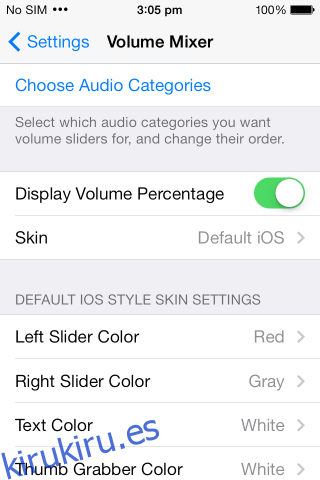
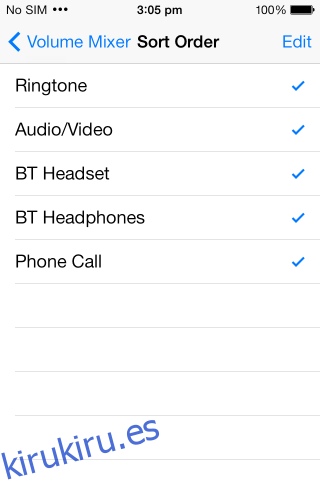
Volume Mixer viene con cuatro temas o máscaras diferentes para que elijas. Si selecciona la máscara de iOS predeterminada, obtendrá más opciones para personalizar su apariencia. La configuración de la máscara le permite seleccionar un color para los controles deslizantes izquierdo y derecho, el texto y la perilla deslizante. Para ver y administrar el volumen, abra el Centro de notificaciones. Verá el porcentaje de volumen si lo ha habilitado desde la configuración del Mezclador de volumen.
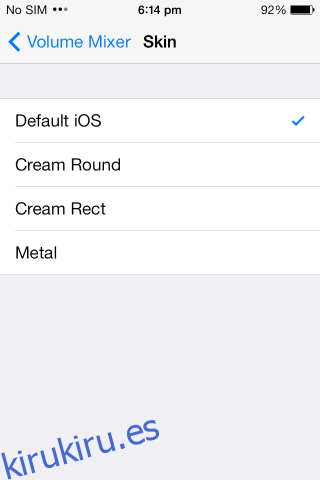
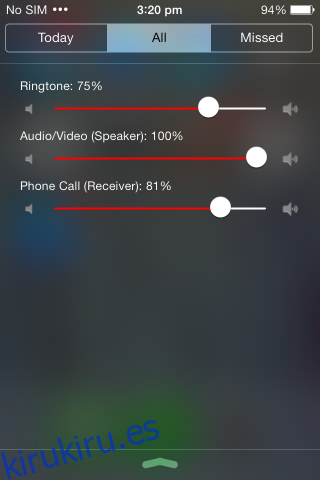
El ajuste funciona muy bien. Si está en el interior y decide salir, puede administrar el volumen de la llamada entrante y el volumen de los medios sin necesidad de reproducir una canción o video, o hacer una llamada. La ventaja adicional de este ajuste es que puede usarlo para verificar el nivel de volumen actual establecido para cada canal. Las opciones de personalización de color disponibles con el tema predeterminado de iOS significan que puede hacer que los controles se vean bien sobre el fondo del Centro de notificaciones. No es para revolver la olla ni nada, pero los controles de volumen independientes para cada canal están ahí por defecto en Android.